之前我们做的早安推送是基于测试订阅号,它的弊端是不会在消息列表显示消息提示,而且订阅号标题无法修改。2.0版本基于企业微信进行推送,完美地解决了这两个问题。同时我们的教程,也会更加详细。
scott先看效果
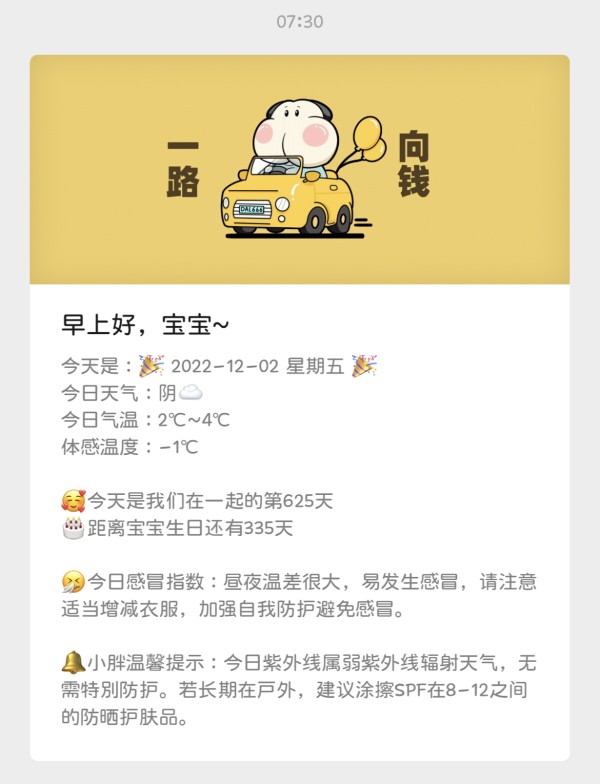
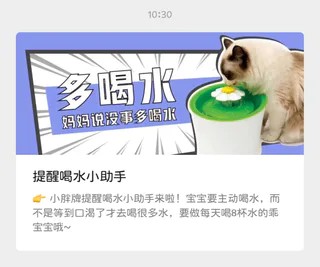
注册企业微信并创建应用
提示:如果你有编程相关经验,阅读本文后操作将会比较轻松
打开 企业微信官网 ,按照流程注册一个自己的企业微信
注册成功后登录,在应用管理中创建应用,按照要求填写应用信息
创建成功之后在应用详情拿到AgentId和Secret
之后在我的企业-企业信息,去拿到企业微信的企业id。
提示
不要忘记在应用管理的白名单管理中,添加你的服务器ip哦!
修改代码 /src/config/config.js 中的 cropId 和 cropSecret
module.exports = { ... corpId: "你的企业微信id", corpSecret: "你创建的应用的secret" }
申请API
百度天气API
登录百度地图控制台,创建一个可以调用天气的应用并且拿到应用AK

拿到应用AK之后,添加到 src/config/config.js
同时设置好阳历、农历生日(默认使用农历)、纪念日、所在城市的行政区划编码(注意不是邮政编码)、所在城市经纬度
/** * 默认配置 * @author */ module.exports = { // 企业微信id corpId: '', // 应用secret corpSecret: '', // 百度天气AK weatherAk: '', // 彩虹屁KEY tipsKey: '', // 是否使用农历生日 isSloar: true, // 阳历生日 birthday: '2023-12-01', // 农历生日 birthdaySolar: '2023-10-19', // 纪念日 anniversary: '2021-03-16', // 和风天气key qWeatherKey: '', // 需要查询的城市经纬度 lat: '30.28745', lon: '120.15358', // 企业微信应用agentid agentid: 1000002, // 需要查询的城市的行政区划编码 district_id: '330100', };
天行数据API
打开天行数据官网,注册账号并且登录,你会看到许多可供选择的api
选择点击你想要的功能,选择申请接口,申请成功后便可以调用api得到对应功能,点击在线测试拿到api地址,以及自己的密钥
在代码中调用接口(以彩虹屁为例)src/service/authService.js
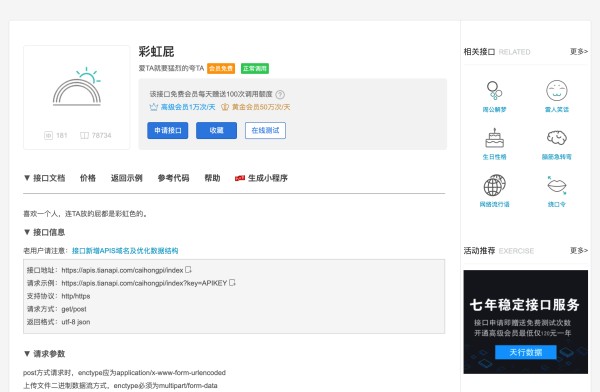
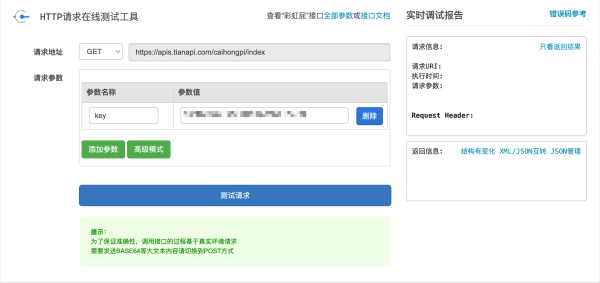
/** * 早安心语 * @returns {Promise<string|DocumentFragment>} */ async function getTips() { const { data } = await axiosGet("http://api.tianapi.com/caihongpi/index", { key: config.tipsKey, }); return data.newslist[0].content; }
和风天气API
打开和风天气官网,注册后登录到控制台,创建一个自己的应用,拿到Private KEY
之后打开开发文档,找到天气指数预报,根据文档拿到api地址
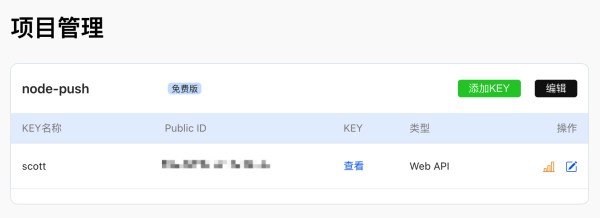
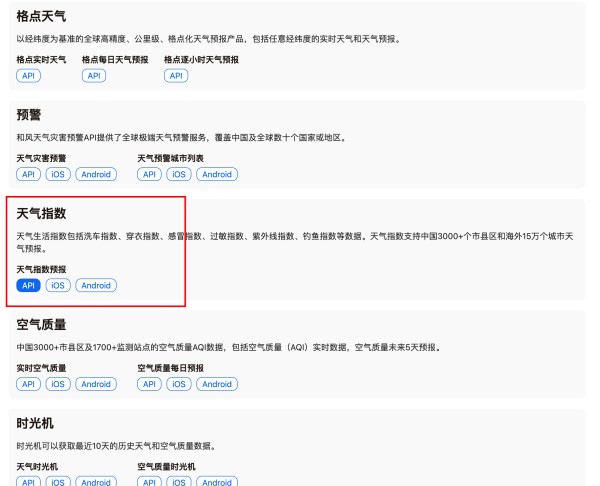
具体实现代码如下
/** * 获取天气生活指数 * @returns {Promise<{UV: *, cold: *}>} */ async function getSuggest() { const url = `https://devapi.qweather.com/v7/indices/1d?location=${config.lon},${config.lat}&key=${config.qWeatherKey}&type=5,9`; const { data } = await axiosGet(url, {}); const dailies = data.daily; return { UV: dailies[0].text, cold: dailies[1].text, }; }
实现过程
获取到企业微信的accessToken
/** * 获取企业微信token * @returns {Promise<*>} */ async function getCompanyToken() { const corpId = config.corpId; const corpSecret = config.corpSecret; const result = await axiosGet(`https://qyapi.weixin.qq.com/cgi-bin/gettoken?corpid=${corpId}&corpsecret=${corpSecret}`); return result.data.access_token; }
获取模板展示信息
/** * 获取模板展示信息 */ async function getInfo() { const weatherAk = config.weatherAk; const { data } = await axiosGet(`https://api.map.baidu.com/weather/v1/`, { district_id: config.district_id, data_type: 'all', ak: weatherAk, }); // 获取今天的信息 const today = data.result.forecasts[0]; const feel = data.result.now.feels_like; const wind = data.result.now.wind_dir + ' ' + data.result.now.wind_class; const todayStr = `${today.date} ${today.week}`; // 今日天气 const weatherStr = await formatStrToEmoji(today.text_day); const weatherHigh = today.high; const weatherLow = today.low; // 在一起多少天 const linaAi = getDateByDays(); // 距生日还剩多少天 const birthday = getDistanceSpecifiedTime(config.isSloar ? config.birthdaySolar : config.birthday, config.isSloar); // 天气建议 const exponent = await getSuggest(); return { todayStr, weatherStr, weatherHigh, weatherLow, feel, wind, linaAi, birthday, UV: exponent.UV, cold: exponent.cold, }; }
推送早安提醒
/** * 早安提醒 * @returns {Promise<void>} */ async function companyPublishGreet() { const token = await getCompanyToken(); const data = await getInfo(); const params = { touser: '@all', msgtype: 'news', agentid: config.agentid, news: { articles: [ { picurl: 'https://ethanwp.oss-cn-shenzhen.aliyuncs.com/download/IMG_0519.JPG', title: '早上好,宝宝~', description: '今天是: ' + data.todayStr + ' \n今日天气:' + data.weatherStr + '\n今日气温:' + data.weatherLow + '℃~' + data.weatherHigh + '℃\n体感温度:' + data.feel + '℃\n\n今天是我们在一起的第' + data.linaAi + '天\n距离宝宝生日还有' + data.birthday + '天\n\n今日感冒指数:' + data.cold + '\n\n小胖温馨提示:今日紫外线' + data.UV, }, ], }, enable_id_trans: 0, enable_duplicate_check: 0, duplicate_check_interval: 1800, }; await axiosPost(`https://qyapi.weixin.qq.com/cgi-bin/message/send?access_token=${token}`, params); }
推送喝水提醒
/** * 喝水提醒 * @returns {Promise<void>} */ async function companyPublishWater() { const token = await getCompanyToken(); const params = { touser: '@all', msgtype: 'news', agentid: config.agentid, news: { articles: [ { title: '提醒喝水小助手', description: ' 小胖牌提醒喝水小助手来啦!宝宝要主动喝水,而不是等到口渴了才去喝很多水,要做每天喝8杯水的乖宝宝哦~', url: 'URL', picurl: 'https://ethanwp.oss-cn-shenzhen.aliyuncs.com/download/water.webp', }, ], }, enable_id_trans: 0, enable_duplicate_check: 0, duplicate_check_interval: 1800, }; await axiosPost(`https://qyapi.weixin.qq.com/cgi-bin/message/send?access_token=${token}`, params); }
测试推送,浏览器访问 http://你的域名或服务器ip地址:7345/api/test
/** * 测试推送接口 * @returns {Promise<void>} */ async function test() { await companyPublishGreet(); return 'success'; }
使用node-schedule实现定时推送
// src/main.js // 早安推送 schedule.scheduleJob("0 0 8 * * *", async () => { await companyPublishGreet(); }); // 喝水提醒 schedule.scheduleJob("0 30 9 * * *", async () => { await companyPublishWater(); });
部署到服务器
服务器需要有NodeJS环境(建议使用宝塔面板安装),并且需要安装pm2;如果你有编程方面相关的经验,建议将修改后的代码放到git服务器托管(例如:github,gitee等),这样你修改了代码再进行部署将十分方便,同时也必须要在服务器安装git。
将所有代码放到服务器:将代码放到你的服务器上,并且需要放行对应端口号
安装pm2: npm install pm2 -g
运行服务:进入到代码根目录并且运行,pm2 start ./src/main.js -n wechat-push
获取源码
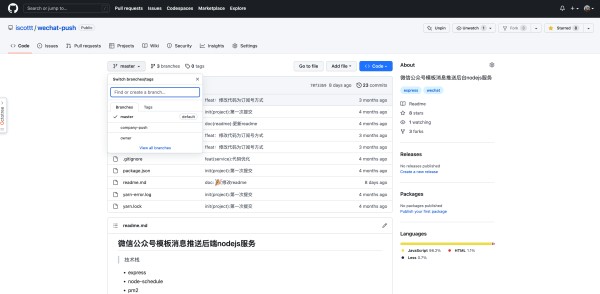
你可以在我的Github上clone源码(company-push或owner<作者自用>分支),或者点击下方按钮下载源码。
如果你觉得本篇文章对你有所帮助,可以帮我GitHub点个star或者请我喝杯奶茶~万分感谢

